联想pro16电量显示 联想笔记本如何在任务栏显示电池电量百分比
更新时间:2024-07-09 14:09:46作者:xtliu
联想Pro16是一款性能强大的笔记本电脑,它配备了高容量的电池,能够满足用户长时间使用的需求,有时候我们可能会忽略电池的电量,导致突然断电影响使用体验。为了更方便地了解电池电量情况,联想Pro16提供了在任务栏显示电池电量百分比的功能,让用户随时掌握电量情况,及时进行充电。
步骤如下:
1.点击图标打开联想笔记本中预装的联想电脑管家软件。
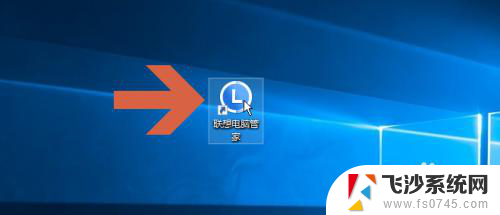
2.点击联想电脑管家软件主界面图示的主菜单按钮。
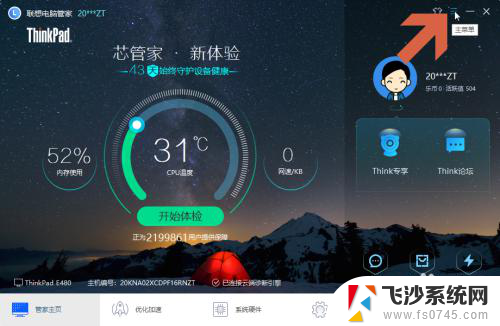
3.点击主菜单中的【设置中心】选项。
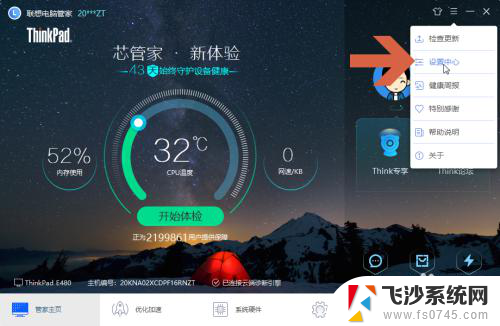
4.此时应打开常规设置选项卡。
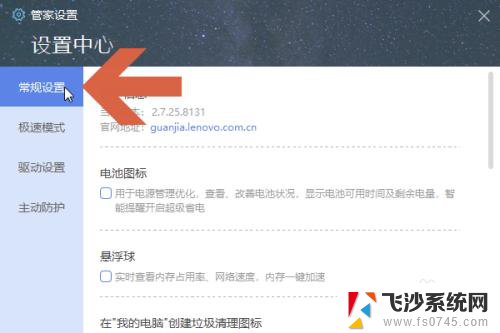
5.点击勾选常规设置选项卡中图示的【电池图标】选项。

6.关闭联想电脑管家界面。
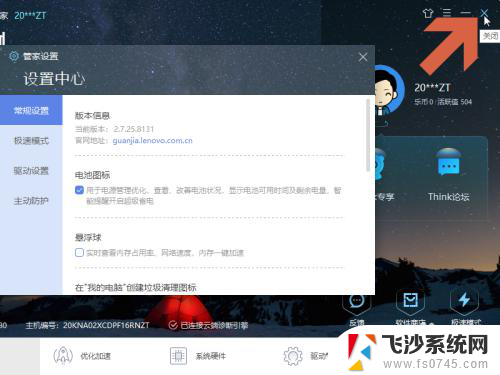
7.这样,任务栏就显示电池电量百分比图标了。

以上就是联想pro16电量显示的全部内容,如果您遇到类似情况,可以按照以上方法解决,希望对大家有所帮助。
联想pro16电量显示 联想笔记本如何在任务栏显示电池电量百分比相关教程
-
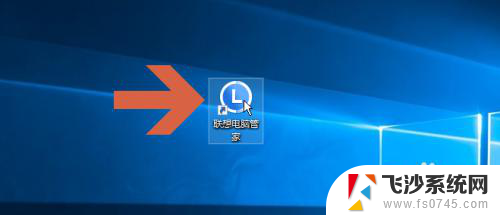 联想笔记本怎么显示电量百分比 联想笔记本如何在任务栏显示电池电量百分比
联想笔记本怎么显示电量百分比 联想笔记本如何在任务栏显示电池电量百分比2024-03-28
-
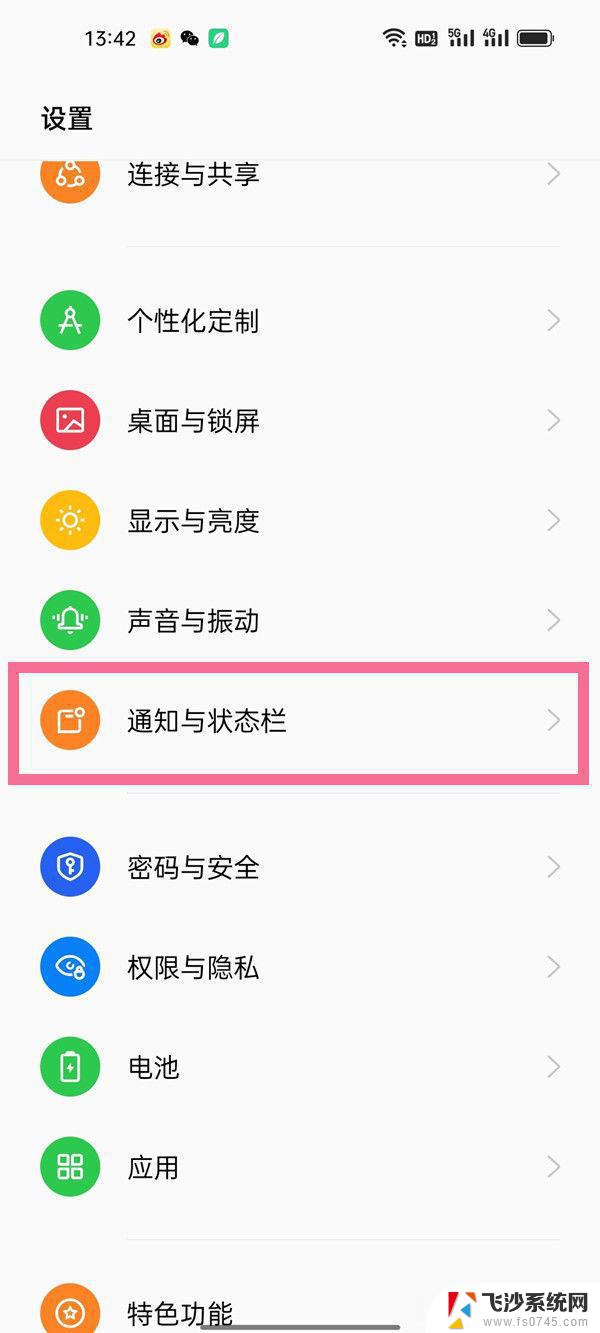 opporeno8的电量百分比在哪里 oppo reno8如何设置显示电量百分比
opporeno8的电量百分比在哪里 oppo reno8如何设置显示电量百分比2024-04-19
-

-
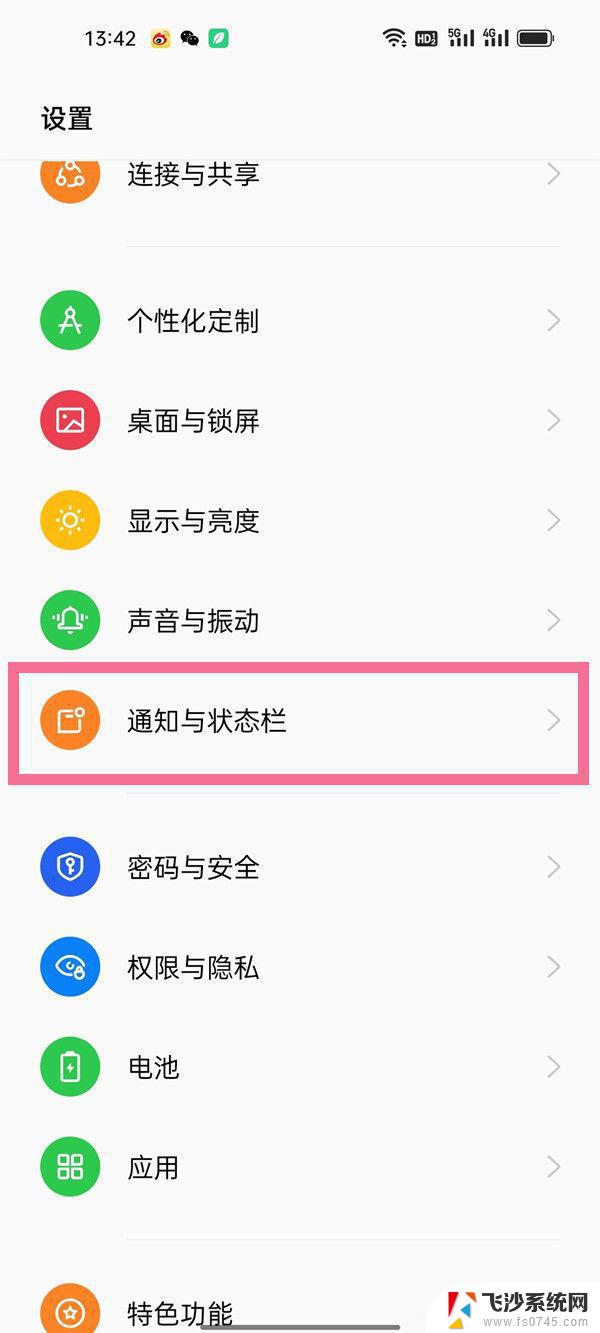 opporeno8怎么把电池百分比调出来 oppo reno8 电量百分比显示方法
opporeno8怎么把电池百分比调出来 oppo reno8 电量百分比显示方法2024-07-04
- 联想任务栏 联想笔记本任务栏位置和大小调整教程
- 苹果系统电池显示电量百分比 苹果iOS14显示电池百分比设置方法
- 苹果12如何设置电池显示百分比 iPhone12如何设置显示电量百分比
- iphonex怎么显示电池电量百分比 苹果X电池剩余电量显示设置步骤
- 苹果11怎么开启电量百分比显示 iphone11电池百分比在哪里显示
- iphonexsmac电池电量怎么显示 iPhone XS Max 怎么调整电池电量百分比显示
- 电脑开机总是进入安全模式 Windows 10如何解决重启电脑总是进入安全模式的问题
- 电脑文档位置怎么更改 文档存放位置修改方法
- 苹果13pro截屏有几种方法 iPhone13 Pro截屏操作步骤
- 华为无线耳机怎么连接手机蓝牙 华为无线蓝牙耳机手机连接方法
- 电脑如何硬盘分区合并 电脑硬盘分区合并注意事项
- 连接网络但是无法上网咋回事 电脑显示网络连接成功但无法上网
电脑教程推荐
- 1 如何屏蔽edge浏览器 Windows 10 如何禁用Microsoft Edge
- 2 如何调整微信声音大小 怎样调节微信提示音大小
- 3 怎样让笔记本风扇声音变小 如何减少笔记本风扇的噪音
- 4 word中的箭头符号怎么打 在Word中怎么输入箭头图标
- 5 笔记本电脑调节亮度不起作用了怎么回事? 笔记本电脑键盘亮度调节键失灵
- 6 笔记本关掉触摸板快捷键 笔记本触摸板关闭方法
- 7 word文档选项打勾方框怎么添加 Word中怎样插入一个可勾选的方框
- 8 宽带已经连接上但是无法上网 电脑显示网络连接成功但无法上网怎么解决
- 9 iphone怎么用数据线传输文件到电脑 iPhone 数据线 如何传输文件
- 10 电脑蓝屏0*000000f4 电脑蓝屏代码0X000000f4解决方法